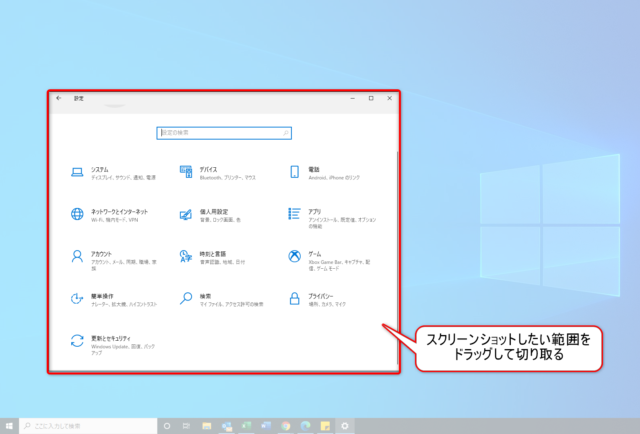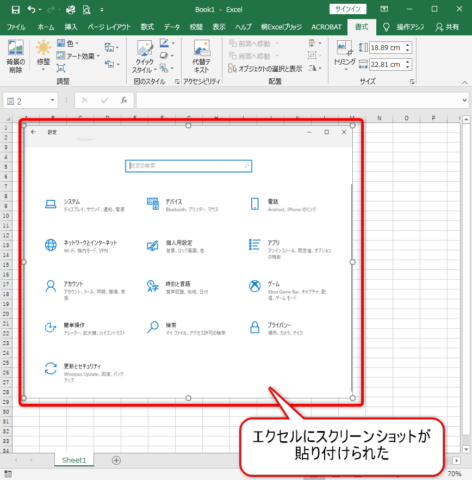エクセルで、パソコンの画面をスクリーンショットで撮影し、ワークシートに貼り付けする方法について紹介します。
エクセルの機能のスクリーンショットを使って、パソコンの操作画面を撮影し、エクセルのワークシート内に貼り付けします。
「挿入」タブの「スクリーンショット」をクリックします。
スクリーンショットをクリックしたあとに出てくる「画面の領域」をクリックします。
するとエクセルの画面が一旦消えて、パソコンの画面が表示されます。
マウスでスクリーンショットを撮影したい部分をドラッグします。
するとドラッグした範囲が、エクセルのワークシートに貼り付けられました。
貼り付けしたデータは、拡大や縮小、場所の移動などが可能です。
また、このエクセルの機能を使ったスクリーンショット以外にも、Windows10の標準機能のスクリーンショットや、専用アプリを使ったスクリーンショット画像でも同様のことができますので、お好きの方法を使用するといいと思います。
以上、エクセルでパソコンの画面をスクリーンショットで貼り付けする方法について紹介しました。
エクセルの使い方
エクセルのその他の使い方については、こちらからどうぞ。
Windows10 の使い方
Windows10のパソコンの便利な使い方は、こちらからどうぞ。